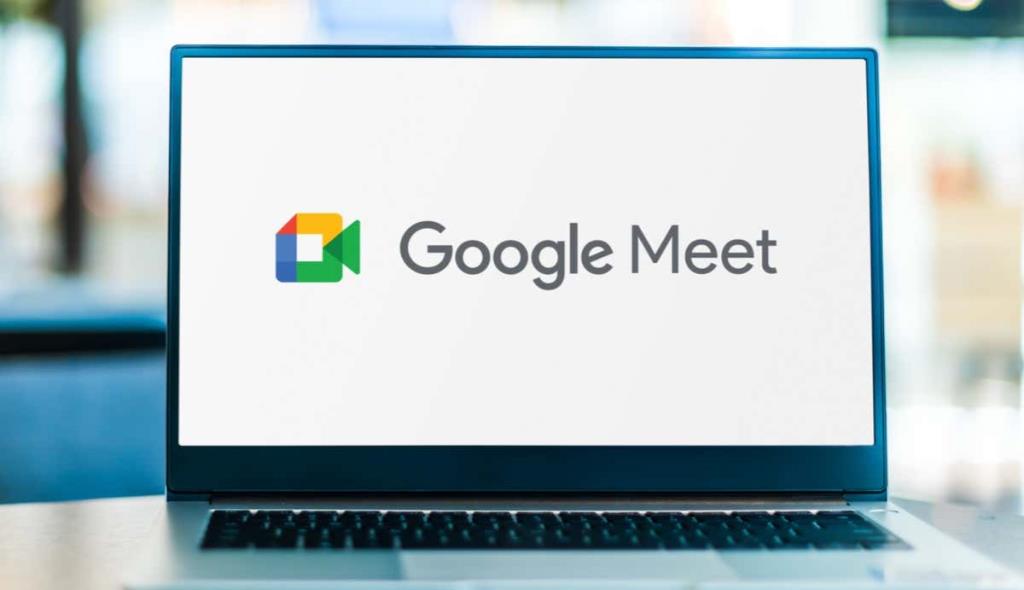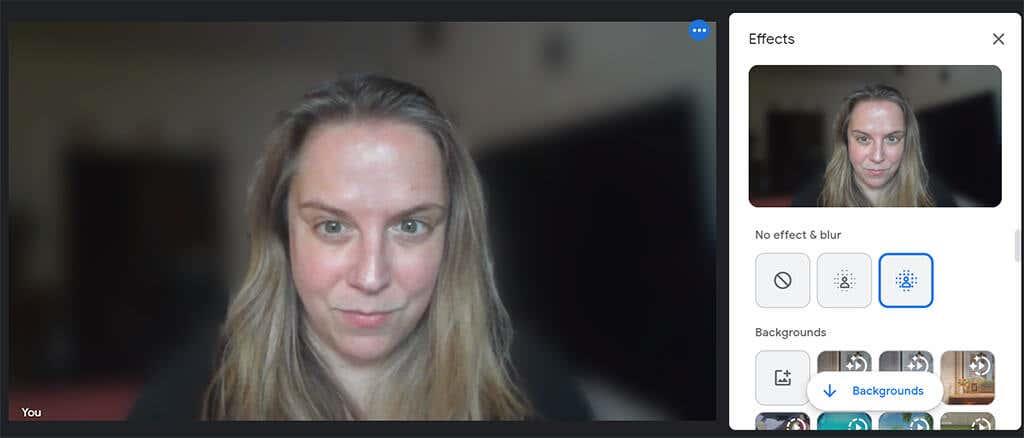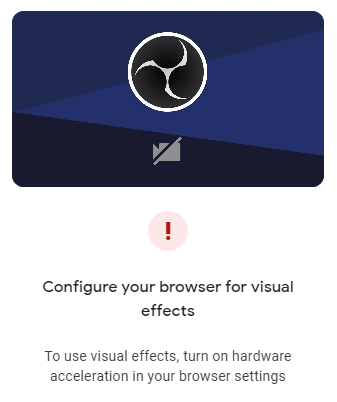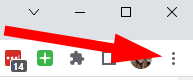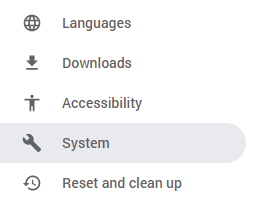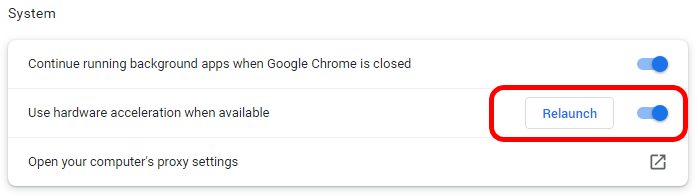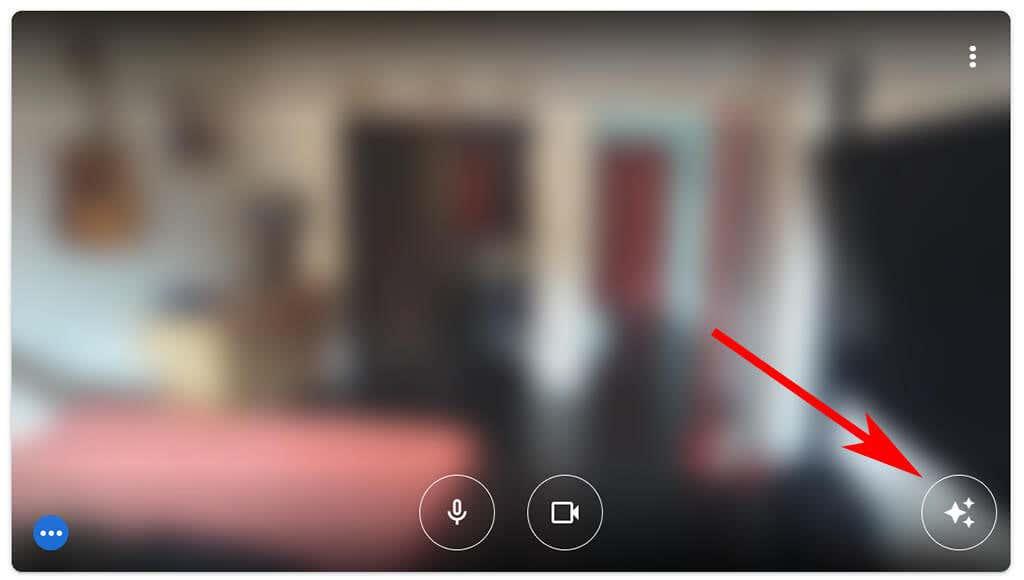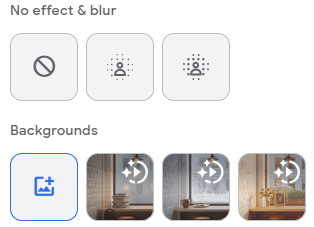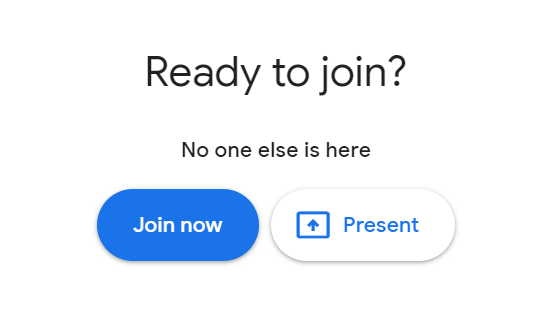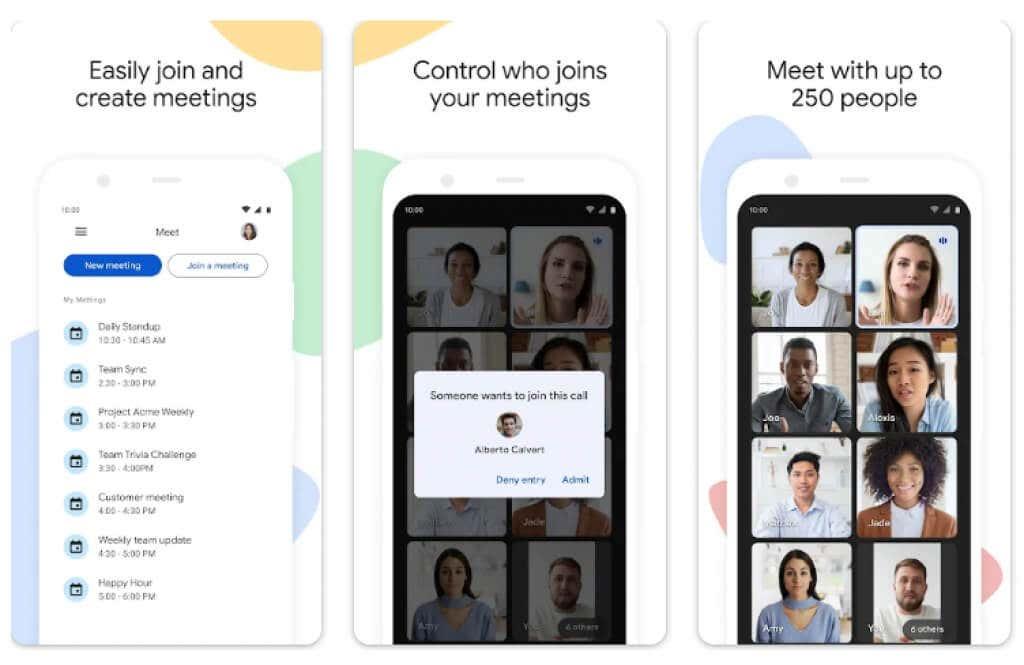Atsižvelgiant į įrenginį, kurį naudojate prisijungdami prie virtualaus „Google Meet“ skambučio, galite pakeisti arba sulieti foną prieš susitikimą arba jam prasidėjus. Šiame straipsnyje apžvelgsime visas „ Google Meet“ fono parinktis, kad galėtumėte pasirinkti labiausiai patinkantį vaizdo efektą.
Kaip ir „ Zoom “ ir „Microsoft Teams “, „Google Meet“ vaizdo konferencijų programoje yra virtualus fonas ir fono efektai, įskaitant suliejimo funkciją, kuriuos galite pritaikyti, kad paslėptumėte viską, kas yra už jūsų.
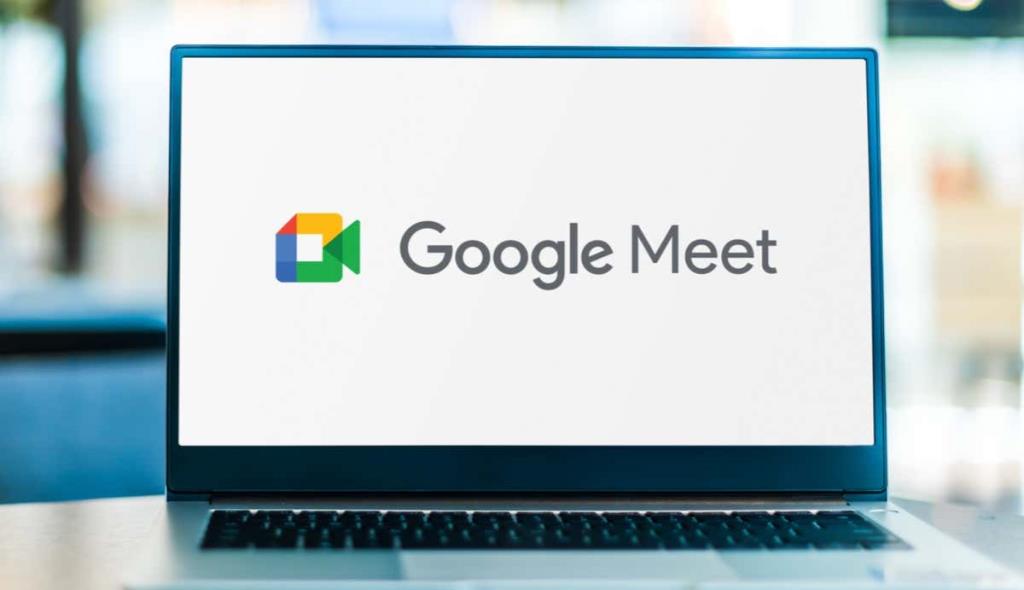
Kodėl turėtumėte sulieti arba pakeisti foną sistemoje „Google Meet“.
Yra įtikinamų priežasčių vaizdo susitikimų metu naudoti neryškų ar virtualų foną.
- Nerimauti mažiau. Esant susiliejusiam arba virtualiam fonui, jums nereikia jaudintis dėl to, kas vyksta pokalbio metu.
- Laikykite tai profesionaliai. Nesvarbu, kur esate, neryškus fonas sutelkia dėmesį į susitikimo temą ir dalyvius, o ne aplinką.
- Nuimkite slėgį. Jei esate miegamajame arba erdvėje, kurioje yra daug vaikiškų daiktų ar kitų netvarkos, neryškus fonas gali paslėpti chaosą ir išlaikyti jūsų privatumą.
- Patobulinkite savo prekės ženklą. Nesvarbu, ar reklamuojate savo asmeninį prekės ženklą, ar įmonę, kurioje dirbate, virtualus fonas yra puiki rinkodaros galimybė.
- Padėkite kovoti su nelygybe. Virtualus fonas padeda paslėpti ekonominius skirtumus. Neryškaus arba virtualaus fono naudojimo normalizavimas gali padėti sustabdyti žmonių, turinčių mažiau išteklių, teistumą ar patyčias.
Nepriklausomai nuo priežasties, kodėl norite neryškaus ar virtualaus fono, štai kaip tai padaryti „Google Meet“.
Reikalavimai, norint pritaikyti vaizdinius efektus „Google Meet“ kompiuteryje
Jei norite naudoti kompiuteryje veikiančios „Google Meet“ vaizdinius efektus, pirmiausia turite įsitikinti, kad kompiuteris atitinka minimalius reikalavimus.
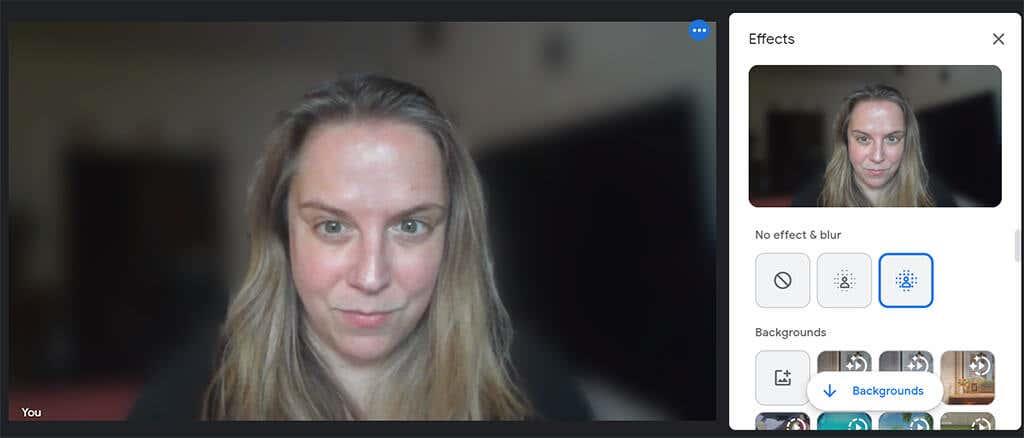
Jums reikės naršyklės, kuri palaiko foną, stilius ir įtraukiančius efektus. Jei „Mac“, „Windows“ arba „Linux“ įrenginyje turite „Google Chrome“ 91 ar naujesnę versiją, tai veiks. Jei „Chrome“ OS naudojate 91 ar naujesnę versiją, tai taip pat veiks. Panašiai „Microsoft Edge (Chromium) 91“ ar naujesnė versija „Windows“ arba „Mac“ sistemoje turėtų atitikti reikalavimus. „Safari 10.1“ ar naujesnė versija taip pat turėtų veikti, tačiau, kad būtumėte saugūs, naudokite „Chrome“.
Taip pat reikės 64 bitų operacinės sistemos ir naršyklės, palaikančios WebGL.
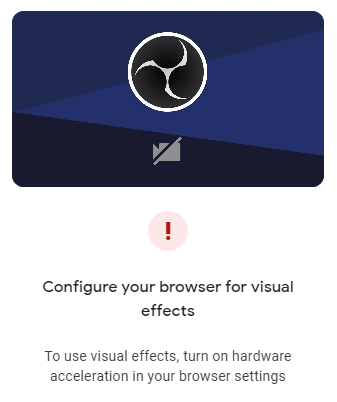
Jei naudojate „Chrome“ „Windows“ arba „Mac“ įrenginyje, kuris atitinka visus anksčiau nurodytus reikalavimus, bet vis tiek negalite naudoti „Google Meet“ vaizdo efektų, tikriausiai turite įgalinti aparatinės įrangos spartinimą.
Kaip įjungti aparatinės įrangos spartinimą „Chrome“.
Jei norite įgalinti aparatinės įrangos spartinimą „Chrome“ sistemoje „Windows“ arba „Mac“, atlikite šiuos veiksmus.
- Viršutiniame dešiniajame „Chrome“ lango kampe pasirinkite piktogramą Daugiau (trys taškai).
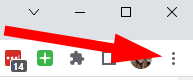
- Pasirinkite Nustatymai .
- Kairėje esančiame meniu pasirinkite Sistema .
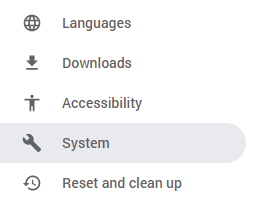
- Įjunkite Naudoti aparatūros spartinimą, kai įmanoma .
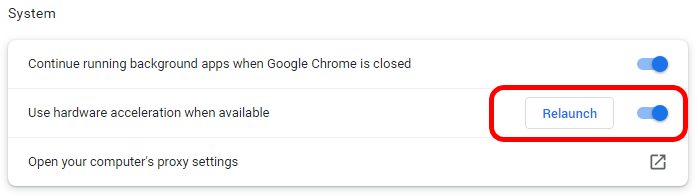
- Pasirinkite mygtuką Paleisti iš naujo , kad paleistumėte „Chrome“ iš naujo.
Kai „Chrome“ bus paleista iš naujo, bus iš naujo atidaryti visi naršyklės skirtukai, kuriuos atidarėte pasirinkę Paleisti iš naujo.
Kaip sulieti „Google Meet“ foną kompiuteryje arba „Chromebook“.
Kol esate prisijungę prie „Google“ paskyros, prieš prisijungdami prie „Google Meet“ vaizdo skambučio galite sulieti arba pakeisti foną.
- Žiniatinklio naršyklėje prisijunkite prie „Google“ paskyros.
- Atidarykite susitikimo nuorodą arba eikite į meet.google.com ir įveskite susitikimo kodą arba nuorodą.
- Pasirinkite Prisijungti .
- Savęs peržiūros peržiūroje pasirinkite mygtuką Taikyti vaizdo efektus .
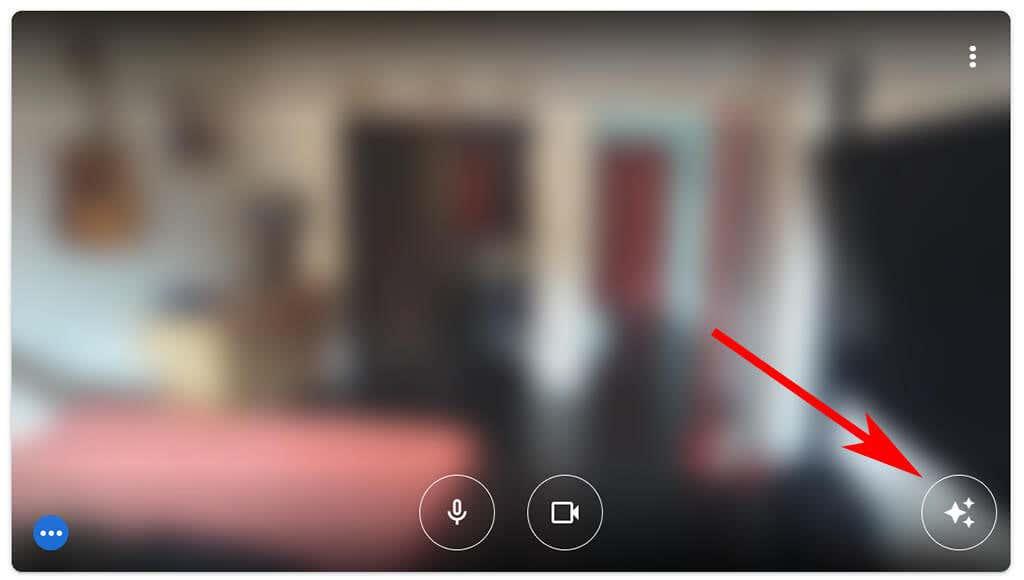
- Iš ten pasirinkite vieną iš suliejimo fono parinkčių – šiek tiek suliekite arba suliekite foną.
- Arba pasirinkite vieną iš iš anksto įkeltų parinkčių ar filtrų arba įkelkite savo .
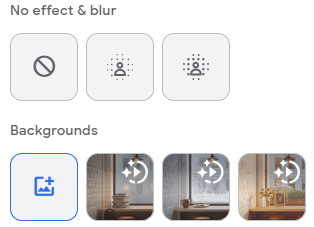
- Uždarykite iššokantįjį langą Pasiruoškite .
- Norėdami prisijungti prie susitikimo, pasirinkite mygtuką Prisijungti dabar .
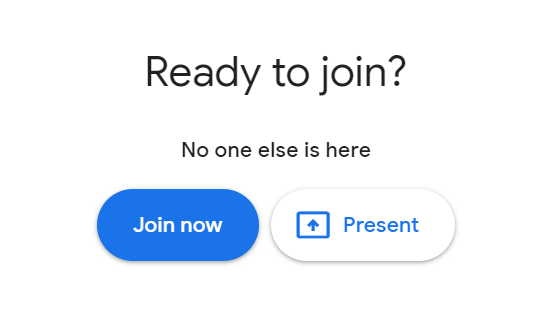
„Chromebook“ arba „Windows“ ar „Linux“ kompiuteryje galite pasirinkti suliejimo parinktį arba pakeisti virtualų foną, kai jau prisijungėte prie susitikimo, susitikimo lango apačioje esančiuose susitikimo valdikliuose pasirinkę piktogramą Daugiau (trys taškai). Iš ten pasirinkite Taikyti vaizdinius efektus ir pasirinkite norimą taikyti suliejimo efektą, foną arba filtrą.
Norėdami sulieti arba pakeisti virtualų foną, kai prisijungėte prie „Google Meet“ vaizdo skambučio „Mac“, susitikimo valdikliuose pasirinkite piktogramą Daugiau (trys taškai). Tada pasirinkite Keisti foną . Čia galite pasirinkti Sulieti foną arba Šiek tiek sulieti foną .
Kaip sulieti foną „Google Meet“ programoje „Android“ arba „iPhone“ / „iPad“.
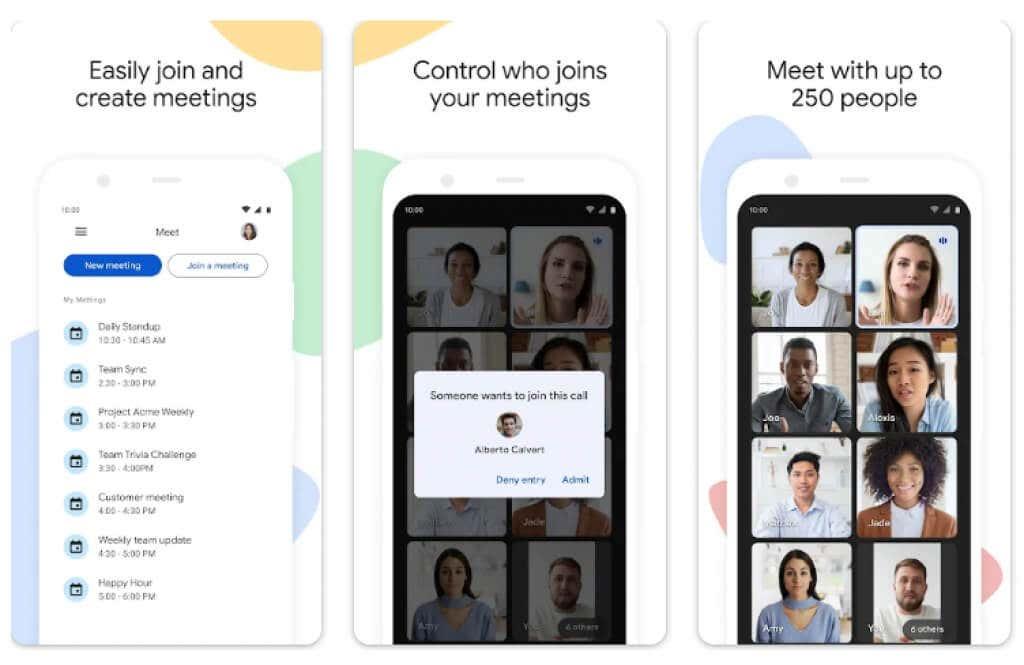
„Android“ naudotojai turi turėti įrenginį, kuriame veikia 9.0 ar naujesnės versijos „Android“, ir gali gauti oficialią „Google Meet“ programą iš „ Google Play“ parduotuvės . „iPhone 8“ ir naujesnės versijos arba 5 kartos ir naujesnės kartos „iPad“ naudotojai gali gauti programą iš „ Apple App Store“ . Net ir su šiais įspėjimais verta paminėti, kad efektų prieinamumas „Android“ skiriasi priklausomai nuo įrenginio. Ši funkcija nepasiekiama mūsų „Pixel 3“, nors girdėjome, kad ji puikiai veikia „Pixel 3a“.
Įdiegę programą atlikite šiuos veiksmus, kad sulietumėte foną.
- Atidarykite programą „Meet“ ir pasirinkite susitikimą.
- Prieš prisijungdami prie susitikimo, po savęs rodiniu bakstelėkite Efektai .
- Pasirinkite norimą naudoti suliejimo, fono, filtro arba stiliaus parinktį.
- Baigę palieskite Uždaryti arba Atlikta .
- Norėdami pradėti susitikimą, bakstelėkite Prisijungti .
Vaizdo skambučio metu pakeiskite arba suliekite foną savęs rodinyje bakstelėdami Effects ir pasirinkite norimą fono efektą. Baigę palieskite „Uždaryti“ .